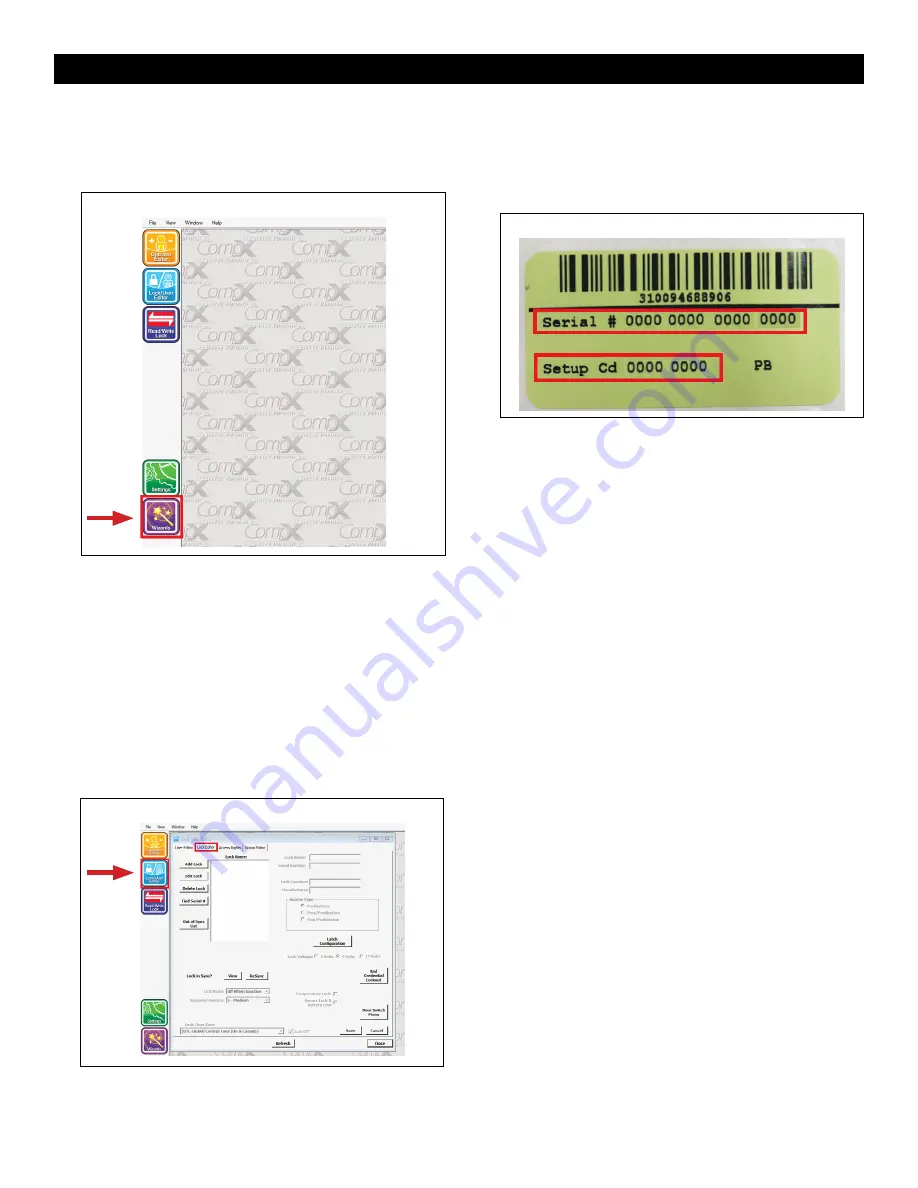
PAGE 15 OF 18
0221 IH-9015
AJOUT AUTOMATIQUE D'UN VERROU
1. Sélectionnez l'onglet Wizards sur le côté gauche de
l'écran. (Voir Figure 6)
2. Sélectionnez
Créer une base de données des
verrous
(Create Lock Database) et cliquez sur
Suivant
(Next).
3. Sélectionnez Add a new lock et suivez les étapes de
configuration automatique.
AJOUT MANUEL D'UN VERROU
1. Sélectionnez l'onglet
Éditeur de verrous/d'utilisateurs
(Lock/User Editor) sur le côté gauche de l'écran.
Sélectionnez l'onglet
Éditeur de verrous
(Lock Editor)
en haut à gauche du nouvel écran. (Voir Figure 7)
2. Sélectionnez
Ajouter un verrou
(Add Lock).
Saisissez un nom de verrou personnalisé pour le
verrou. Saisissez le numéro de série et le code de
configuration figurant sur l'autocollant vert livré avec
la clé USB. (Voir Figure 8)
3. Entrez un emplacement personnalisé pour l'armoire.
Il n'y a rien à saisir pour le fabricant.
4. Sélectionnez
Bouton-poussoir
(Pushbutton) pour le
type d'accès (Access Type).
5. Sélectionnez la configuration du loquet :
a. Sélectionnez un seul loquet pour le matériel de
verrouillage.
b. Comportement d'accès : Définissez le nombre
de secondes pendant lesquelles le verrou reste
en position ouverte après qu'un utilisateur a saisi
un code NIP correct.
c. Choisissez si le verrou reconnaîtra le mode de
passage et si les utilisateurs à double identification
n'ont pas besoin de code NIP. Aucune de ces
options n'est sélectionnée par défaut.
d.
Mode de passage (Passage Mode) :
Le verrou
restera déverrouillé jusqu'à ce qu'un autre code
NIP de mode de passage soit saisi. Créez des
utilisateurs en mode de passage et des codes NIP
dans l'onglet Lock/User Editor. Pour qu'un utilisateur
en mode de passage puisse mettre le verrou en
mode de passage, il doit entrer son code NIP et
appuyer sur la touche (Enter) du clavier. Lorsque
le verrou est déverrouillé, appuyez à nouveau
sur la touche (Enter) du clavier. Le verrou restera
déverrouillé jusqu'à ce qu'un autre code NIP de
mode de passage soit saisi.
e.
Double identification (Dual Credential) :
Deux
codes NIP sont nécessaires pour que l'utilisateur
puisse avoir accès à l'armoire. Le code NIP primaire
doit être saisi en premier. Si cette case n'est pas
cochée, les utilisateurs à double identification
auront besoin de deux codes NIP.
f. Sélectionnez
Loquet standard
(Standard Latch)
pour le type Latch 1 (Latch 1 type).
FONCTIONNEMENT SUITE
Figure 8
Figure 6
Figure 7




































